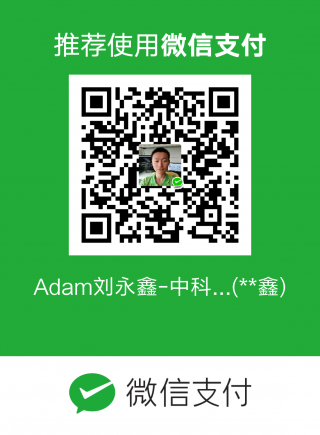视频教程:R语言recharts包绘制交互式图形
看教程不够直观,那就看视频吧! >>点击加载视频
写在前面

你见过随月份变化的温度拆线图

你还见过可以鼠标点选显示详细信息、开关分组的散点图

互联网中铺天盖地的词云

线图、柱状图、堆叠图任意切换,不再为选择类型纠结

甚至是随心所欲的力导向布局图
今天不是带你来看图,而是带你画图的。只安成功安装recharts包,半小时带实现以上全部图型。
视频教程
相关内容太多,文字传达不便,故录了一个小视频,帮助大家理解和实操。
点击以下链接访问,在线观看1080p高清。https://v.qq.com/x/page/m0546uuyeib.html Recharts包简介、安装和使用视频教程
公众号后台回复"recharts"获得高清视频下载链接,本地播放效果更佳。
R--交互式图表recharts包
recharts 是从Yihui Xie fork而来。它基于百度Echarts2的最后一个稳定发布版(v2.2.7)开发。本文档始终反映recharts最新的特性(Github)。基于Echarts3的recharts2包仍在开发中。
recharts是一个用于可视化的R加载包,它提供了一套面向JavaScript库ECharts2的接口。此包的目的是让R用户即便不精通HTML或JavaScript,也能用很少的代码做出Echarts交互图——当然,懂一点JavaScript的话会更如虎添翼。下面这个散点图展示了本包的基本语法:
Website: http://madlogos.github.io/recharts
原始代码
可以访问官网教程更详细,也可以按下文我节选的部分操作,配合视频教程,学习和理解。
请将本文的代码,用Rstudio保存为recharts.r的文件中。
手动设置工作目录:Session - Set Work Directory - To Source File Location
# 1. 依赖关系检查、安装和加载 # 1.1 安装CRAN来源常用包 # 我要北京使用清华镜像下载超快,比官方快100倍,下载几乎不用等待,大家下载有问题可以更新自己较快的国内镜像,如中科大、英荔教育、兰大、同济,详见https://cran.r-project.org/mirrors.html site="https://mirrors.tuna.tsinghua.edu.cn/CRAN" # 参数解析、数据变换、绘图和开发包安装、安装依赖、ggplot主题 package_list <- c("optparse","reshape2","ggplot2","devtools","bindrcpp", "ggthemes") for(p in package_list){ if(!suppressWarnings(suppressMessages(require(p, character.only = TRUE, quietly = TRUE, warn.conflicts = FALSE)))){ install.packages(p, repos=site) suppressWarnings(suppressMessages(library(p, character.only = TRUE, quietly = TRUE, warn.conflicts = FALSE))) } } # 1.2 安装bioconductor常用包 # 参数解析、数据变换、绘图和开发包安装 package_list <- c("digest") for(p in package_list){ if(!suppressWarnings(suppressMessages(require(p, character.only = TRUE, quietly = TRUE, warn.conflicts = FALSE)))){ source("https://bioconductor.org/biocLite.R") biocLite(p) suppressWarnings(suppressMessages(library(p, character.only = TRUE, quietly = TRUE, warn.conflicts = FALSE))) } } # 1.3 安装Github常用包 # 参数解析、数据变换、绘图和开发包安装 package_list <- c("kassambara/ggpubr","madlogos/recharts") for(p in package_list){ q=unlist(strsplit(p,split = "/"))[2] if(!suppressWarnings(suppressMessages(require(q, character.only = TRUE, quietly = TRUE, warn.conflicts = FALSE)))){ install_github(p) suppressWarnings(suppressMessages(library(q, character.only = TRUE, quietly = TRUE, warn.conflicts = FALSE))) } } # 2. 开始画图 # 2.1 散点图/气泡图 # 测试数据iris来自MASS library(MASS) # 查看测试数据,不同鸢尾个体花萼片和花瓣长度 head(iris) # 绘制花萼宽为X轴,花辨宽为Y轴散点图 echartr(iris, x=Sepal.Width, y=Petal.Width) # 图片为交互相图像,鼠标悬停有参考线和坐标,点可选并显示数值, # 可切换为数据视图和局部缩放,可另存为png和html交互图 # 多个维度:series控制分组形状和着色 echartr(iris, x=Sepal.Width, y=Petal.Width, series=Species) # 图中分组可以按图例开关,同时作标轴跟随移动 # 气泡图:weight控制气泡大小为花瓣长,type选择图表类型scatter/point/bubble类型 echartr(iris, Sepal.Width, Petal.Width, series = Species, weight=Petal.Length, type='bubble') # 散点图:点着连续数值对应颜色 # 将数据点按花瓣大小着色,类似热图 echartr(iris, Sepal.Width, Petal.Width, weight=Petal.Length) %>% setDataRange(calculable=TRUE, splitNumber=0, labels=c('Big','Small'), color=c('red', 'yellow', 'green'), valueRange=c(0, 2.5)) # 2.2 折线图 # 先改造下内置数据集: aq <- airquality head(aq) aq$Date <- as.Date(paste('1973', aq$Month, aq$Day, sep='-')) aq$Day <- as.character(aq$Day) aq$Month <- factor(aq$Month, labels=c("May", "Jun", "Jul", "Aug", "Sep")) head(aq) # 绘制时间-温度变化折线图,设置标题和符号类型为空 echartr(aq, Date, Temp, type='line') %>% setTitle('NY Temperature May - Sep 1973') %>% setSymbols('none') # 设置按月分组,符号为空心圆 echartr(aq, Day, Temp, Month, type='line') %>% setTitle('NY Temperature May - Sep 1973, by Month') %>% setSymbols('emptycircle') # 记得可以点选图例开关分组哟 # 带有时间轴,时间为月,可播放的小动图,是不是B格满满: echartr(aq, Day, Temp, t=Month, type='line') %>% setTitle('NY Temperature May - Sep 1973, by Month') %>% setSymbols('emptycircle') # 堆叠面积图:type属性控制面积,subtype控制堆叠stack echartr(aq, Day, Temp, Month, type='area', subtype='stack') %>% setTitle('NY Temperature May - Sep 1973, by Month') %>% setSymbols('emptycircle') # 2.3 饼图 # 基于泰坦尼克数据,重构内置数据集 # 显示数据结构,包括孩子、成人的生或死共4个表,包括1/2/3等舱和船员中性别分布 str(Titanic) # 表格按行求和,再进行转换长表达 titanic <- data.table::melt(apply(Titanic, c(1,4), sum)) # 修改列名 names(titanic) <- c('Class', 'Survived', 'Count') # knitr格式化表达 knitr::kable(titanic) # 画饼图,按舱级别class分组显示数值和比例 echartr(titanic, Class, Count, type='pie') %>% setTitle('Titanic: N by Cabin Class') # 右上角按扭可以切换为漏斗图 # 多个饼图:按Class分面,每面中显示存活率 echartr(titanic, Survived, Count, facet=Class, type='pie') %>% setTitle('Titanic: Survival Outcome by Cabin Class') # 环图,中空饼图:按Class分面,每面中显示存活率 echartr(titanic, Survived, Count, facet=Class, type='ring') %>% setTitle('Titanic: Survival Outcome by Cabin Class') # 信息图样环图:总和为100%,突出组间比较 ds <- data.frame(q=c('68% feel good', '29% feel bad', '3% have no feelings'), a=c(68, 29, 3)) g <- echartr(ds, q, a, type='ring', subtype='info') %>% setTheme('macarons', width=800, height=600) %>% setTitle('How do you feel?','ring_info', pos=c('center','center', 'horizontal')) g # 南丁格尔玫瑰图:中空饼图,高度和比例正相关 echartr(titanic, Class, Count, facet=Survived, type='rose', subtype='radius') %>% setTitle('Titanic: Survival Outcome by Cabin Class') # 2.4 雷达图 # 筛选内置数据mtcars的某些行和列,重构内置数据集 cars = mtcars[c('Merc 450SE','Merc 450SL','Merc 450SLC'), c('mpg','disp','hp','qsec','wt','drat')] cars$model <- rownames(cars) cars <- data.table::melt(cars, id.vars='model') names(cars) <- c('model', 'indicator', 'Parameter') knitr::kable(cars) # 单个雷达图:展示不同车的性能指标 echartr(cars, indicator, Parameter, model, type='radar', sub='fill') %>% setTitle('Merc 450SE vs 450SL vs 450SLC') # 多个雷达图:按车型分面,每图展示车性能类型对应的数值 echartr(cars, indicator, Parameter, facet=model, type='radar') %>% setTitle('Merc 450SE vs 450SL vs 450SLC') # 2.5 仪表盘图gauge plot # 构造一个数据集: data = data.frame(x=rep(c('KR/min', 'Kph'), 2), y=c(3.3, 56, 9.5, 88), z=c(rep('t1', 2), rep('t2', 2))) # 表格展示数据 knitr::kable(data) # 显示表中第一个值 echartr(data, x, y, type='gauge') # 多个dashboard:按类型分类,可以显示两种速度类型 echartr(data, x, y, facet=x, type='gauge') # 带时间轴:按时间轴动图 echartr(data, x, y, facet=x, t=z, type='gauge') # 2.6 柱状混合图 # 数据筛选和变换 d <- data.table::dcast(mtcars, carb+gear~., mean, value.var='mpg') names(d)[3] <- 'mean.mpg' d$carb <- as.character(d$carb) head(d) # 绘图,按gear分组,三组分别为柱状图和线图 echartr(d, carb, "mean.mpg", gear, type=c('vbar', 'vbar', 'line')) %>% setSymbols('emptycircle') # 可以按右上角点选切换线图、柱状图、堆叠柱状图 # 3 修改图的细节 # 3.1 简单的两组散点图示例 g = echartr(mtcars, wt, mpg, factor(am, labels=c('Automatic', 'Manual'))) g # 3.2 可以调用低级函数setSeries来修改第二组,点大小为8,并旋转30度 g %>% setSeries(series=2, symbolSize=8, symbolRotate=30) # 3.3 给两个数据系列分别添加各自的均数标注线 g %>% addMarkLine(data=data.frame(type='average', name1='Avg')) # 3.4 标注点markPoint # 给第一个数据系列(‘Automatic’)标出最大值的点。 g %>% addMarkPoint(series=1, data=data.frame(type='max', name='Max')) # 3.5 添加标题(红色)和副标题(超级链接到 https://stat.ethz.ch/R-manual/R-devel/library/datasets/html/mtcars.html)。 link <- 'https://stat.ethz.ch/R-manual/R-devel/library/datasets/html/mtcars.html' g %>% setTitle('wt vs mpg', paste0('[Motor Trend](', link, ')'), textStyle=list(color='red')) # 3.6 修改图例(青柠色/绿黄色),初始化时只选中第一系列(‘Automatic’),可以手动选择 g %>% setLegend(selected='Automatic', textStyle=list(color='lime')) # 3.7 修改工具箱显示语言为英文,并置于交互图右上角,垂直显示。 g %>% setToolbox(lang='en', pos=2) # 3.8 添加缩放漫游控件(初始时不显示). g %>% setDataZoom() # 3.9 调整坐标轴,使x-和y-坐标交叉于零点。 g %>% setXAxis(min=0) %>% setYAxis(min=0) # 主题Theme: 使用’dark’主题。可以选择的自带主题包括“macarons”, “infographic”, “blue”, “dark”, “gray”, “green”, “helianthus”, “macarons2”, “mint”, “red”, “roma”, “sakura”, “shine”, 和 “vintage”。 # 拖曳重算(Calculable)是Echarts特有的交互方式。在某些图(如饼图)中,效果比较好。 g %>% setTheme('dark', calculable=TRUE) # 图标Symbols:把第1系列(‘Automatic’)的图标改为’heart’,第2系列(‘Manual’)的图标改为’star6’。 g %>% setSymbols(c('heart', 'star6')) # 合起来Altogether: 你可以把上述步骤用%>%合起来。如果你对JavaScript很熟悉,你可以把JavaScript片段包在JS()函数中,以获得更好的效果。 g %>% setSeries(series=2, symbolSize=8, symbolRotate=30) %>% addMarkLine(data=data.frame(type='average', name1='Avg')) %>% addMarkPoint(series=1, data=data.frame(type='max', name='Max')) %>% setTitle('wt vs mpg', paste0('[Motor Trend](', link, ')'), textStyle=list(color='red')) %>% setLegend(selected='Automatic', textStyle=list(color='lime')) %>% setToolbox(lang='en', pos=2) %>% setDataZoom() %>% setTheme('dark', calculable=TRUE) %>% setSymbols(c('heart', 'star6')) # 4. 高B格类图 # 4.1 和弦图Chord Chart mat <- as.data.frame(rbind( c(11975, 5871, 8916, 2868), c( 1951, 10048, 2060, 6171), c( 8010, 16145, 8090, 8045), c( 1013, 990, 940, 6907) )) names(mat) <- c("group1", "group2", "group3", "group4") mat$name <- names(mat) echartr(mat, x=name, y=c(group1, group2, group3, group4), type="chord", subtype='ribbon + asc + descsub + hidelab + scaletext') %>% setTitle("测试数据", subtitle="From d3.js", pos=5) # 4.2 力导向布局图Force Chart # 准备数据 grpmtx <- matrix(c(11975, 5871, 8916, 2868, 1951, 10048, 2060, 6171, 8010, 16145, 8090, 8045, 1013, 990, 940, 6907), byrow=TRUE, nrow=4) grpmtx <- as.data.frame(grpmtx) names(grpmtx) <- paste0('Group', 1:4) grpmtx$Name <- paste0('Group', 1:4) knitr::kable(grpmtx, align=c('lllll')) # 点和边设置 nodes <- cbind(yuNetwork$nodes[,1], NA, yuNetwork$nodes[,2:3], stringsAsFactors=FALSE) names(nodes) <- names(yuNetwork$links) yu <- rbind(yuNetwork$links, nodes, stringsAsFactors=FALSE) # 曲线连接 echartr(yu, c(source, target), weight, relation, type='force') %>% setTitle("Yu Family of Shaoxing") %>% setTheme(palette=c( 'tan3','green3','green2','lawngreen','olivedrab1')) # 4.3 词云 # 获取实时百度热词,不同时间画的都不同 getBaiduHot <- function(url, top=30, HTMLencoding=NULL){ baiduhot <- paste0(readLines(url), collapse="") charset <- gsub('^.+charset=([[:alnum:]-]+?)[^[:alnum:]-].+$', "\\1", baiduhot) if (is.null(HTMLencoding)) if (!is.null(charset)) HTMLencoding <- charset baiduhot <- stringr::str_conv(baiduhot, HTMLencoding) hotword <- gsub(".+?<a class=\"list-title\"[^>]+?>([^<>]+?)</a>.+?<span class=\"icon-(rise|fair|fall)\">(\\d+?)</span>.+?","\\1\t\\3\t\\2\t", baiduhot) hotword <- enc2native(gsub("^(.+?)\t{4,}.+$","\\1", hotword)) hotword <- t(matrix(unlist(strsplit(hotword,"\t")), nrow=3)) hotword <- as.data.frame(hotword, stringsAsFactors=FALSE) names(hotword) <- c("Keyword", "Freq", "Trend") hotword$Freq <- as.numeric(hotword$Freq) hotword <- hotword[order(hotword$Freq, decreasing=TRUE),] return(hotword[1:top,]) } hotword <- getBaiduHot("http://top.baidu.com/buzz?b=1", HTMLencoding='GBK') knitr::kable(hotword) # 词云展示 echartr(hotword, Keyword, Freq, type='wordCloud') %>% setTitle('Baidu Hot Word Top30 (realtime)', as.character(Sys.time())) # 按数据系列着色Color by Series echartr(hotword, Keyword, Freq, Trend, type='wordCloud') %>% setTitle('Baidu Hot Word Top30 (realtime)', as.character(Sys.time())) # 带时间轴With Timeline # 获取今日和七日两个榜单的网页并转为数据框,合并。 hotword$t <- 'Realtime' hotword1 <- getBaiduHot("http://top.baidu.com/buzz?b=341&fr=topbuzz_b1", HTMLencoding = 'GBK') hotword1$t <- 'Today' hotword2 <- getBaiduHot("http://top.baidu.com/buzz?b=42&c=513&fr=topbuzz_b341", HTMLencoding = 'GBK') hotword2$t <- '7-days' hotword <- do.call('rbind', list(hotword, hotword1, hotword2)) hotword$t <- factor(hotword$t, levels=c('Realtime', 'Today', '7-days')) # 然后作图。 g <- echartr(hotword, Keyword, Freq, t=t, type='wordCloud') %>% setTitle('Baidu Hot Word Top30') g # 5. System information sessionInfo()
看一下我的环境,安装成功才是作图的前提。
我在WIndows10和Ubuntu 16.04上都安装成功,但都安装多次,最多要反复打开关闭十几次,才完成全部依赖关系安装。
报错了,直接关闭打开重装,很多错误还真不是你的原因。
R version 3.4.1 (2017-06-30) Platform: x86_64-pc-linux-gnu (64-bit) Running under: Ubuntu 16.04.3 LTS Matrix products: default BLAS: /usr/lib/openblas-base/libblas.so.3 LAPACK: /usr/lib/libopenblasp-r0.2.18.so locale: [1] LC_CTYPE=zh_CN.utf-8 LC_NUMERIC=C LC_TIME=en_US.UTF-8 [4] LC_COLLATE=en_US.UTF-8 LC_MONETARY=en_US.UTF-8 LC_MESSAGES=en_US.UTF-8 [7] LC_PAPER=en_US.UTF-8 LC_NAME=C LC_ADDRESS=C [10] LC_TELEPHONE=C LC_MEASUREMENT=en_US.UTF-8 LC_IDENTIFICATION=C attached base packages: [1] stats graphics grDevices utils datasets methods base other attached packages: [1] recharts_0.2-1 ggpubr_0.1.6.999 magrittr_1.5 digest_0.6.15 ggthemes_3.4.0 bindrcpp_0.2 [7] devtools_1.13.4 ggplot2_2.2.1 reshape2_1.4.3 optparse_1.4.4 loaded via a namespace (and not attached): [1] Rcpp_0.12.15 highr_0.6 pillar_1.1.0 compiler_3.4.1 RColorBrewer_1.1-2 [6] plyr_1.8.4 bindr_0.1 tools_3.4.1 jsonlite_1.5 memoise_1.1.0 [11] tibble_1.4.2 gtable_0.2.0 pkgconfig_2.0.1 rlang_0.1.6 curl_3.1 [16] yaml_2.1.16 withr_2.1.1 stringr_1.2.0 dplyr_0.7.4 knitr_1.19 [21] htmlwidgets_1.0 grid_3.4.1 getopt_1.20.1 glue_1.2.0 data.table_1.10.4-3 [26] R6_2.2.2 scales_0.5.0 htmltools_0.3.6 assertthat_0.2.0 colorspace_1.3-2 [31] stringi_1.1.6 lazyeval_0.2.1 munsell_0.4.3
主要参考信息
- recharts中文帮助文档 Chinese manual: http://madlogos.github.io/recharts/index_cn.html
- R语言数据可视化---交互式图表recharts包 http://mp.weixin.qq.com/s/YqK5QvoGGtRxorWbV21D7g
猜你喜欢
- 热文:1高分文章 2不可或缺的人 3图表规范
- 一文读懂:1微生物组 2寄生虫益处 3进化树
- 必备技能:1提问 2搜索 3Endnote
- 文献阅读 1热心肠 2SemanticScholar 3geenmedical
- 扩增子分析:1图表解读 2分析流程 3统计绘图 4功能预测
- 科研经验:1云笔记 2云协作 3公众号
- 系列教程:1Biostar 2微生物组 3宏基因组
- 生物科普 1肠道细菌 2人体上的生命 3生命大跃进 4细胞的暗战 5人体奥秘
写在后面
为鼓励读者交流、快速解决科研困难,我们建立了“宏基因组”专业讨论群,目前己有国内外1200+ 一线科研人员加入。参与讨论,获得专业解答,欢迎分享此文至朋友圈,并扫码加主编好友带你入群,务必备注“姓名-单位-研究方向-职称/年级”。技术问题寻求帮助,首先阅读《如何优雅的提问》学习解决问题思路,仍末解决群内讨论,问题不私聊,帮助同行。 
学习扩增子、宏基因组科研思路和分析实战,关注“宏基因组” 
点击阅读原文,跳转最新文章目录阅读https://mp.weixin.qq.com/s/5jQspEvH5_4Xmart22gjMA
- 发表于 2018-02-07 14:16
- 阅读 ( 6336 )
- 分类:其他组学